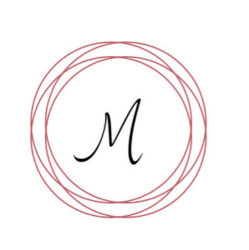手早く、楽にレシートを読み込むために、以前からスキャナーを使いたいと思っておりました。
開業を機に、スキャナーを買い、使ってみた感想をお知らせします。

機械音痴でも機械を設定してみる、使ってみる
以前からプリンターと一緒になっているスキャナーは使ったことがあったのですが、1枚1枚 プリンターのふたを開けて読み取り、さらに読み取りに時間がかかっていました。
その読み取る時間を待つのがストレスに感じておりました。
何枚かのレシートを読み取るとなると、
ふたを開けて、読み取って、待って、
ふたを開けて、読み取って、待って、
ふたを開けて、読み取って、待って・・・
(ちょっぴり)気が短い私は、この作業の時間が待っていられません。
どうにかして待ちたくないので、ネットで調べると・・この「ScanSnap」を見つけたのです。
ネットで、機能等を見てみると、機械に詳しくない私でも使いたくなるものでした。
詳しい機能は、富士通のホームページへ
TKCや弥生と連動できる
レシートを取り込んで、なにがいいかというと、会計ソフトと連動できることだと思います。
ScanSnapは、いろいろな会計ソフトと連動しているので、試してみてもいいのではないでしょうか。
下記に連動ソフトが記載されています。
レシートを取り込んでみる
まず、スキャナーは下記のように梱包されて届きます。

大きさは、新聞紙を下記のように折った位の大きさです。
とてもコンパクトで、女性でも軽々持てる重さで、外出時にも持って行ける大きさ重さです。(車で移動であれば・・電車で移動でも、他に荷物がなければ大丈夫かもしれません)

挿入口や吐き出し口を広げてみても、新聞紙を折りたたんで、下記のような大きさです。

挿入口にはレシートを差し込むガードを設置して


レシートを設置します。
これは、長さがバラバラのレシートを10枚設置したものです。
20CMくらいのレシートでも楽々読み取ることができました。
長いレシートがあるなかで、10枚のレシートを読み取る時間は約14秒でした。

読み取ると、下記のローソンのレシートは

パソコン上にこのように表示されます。
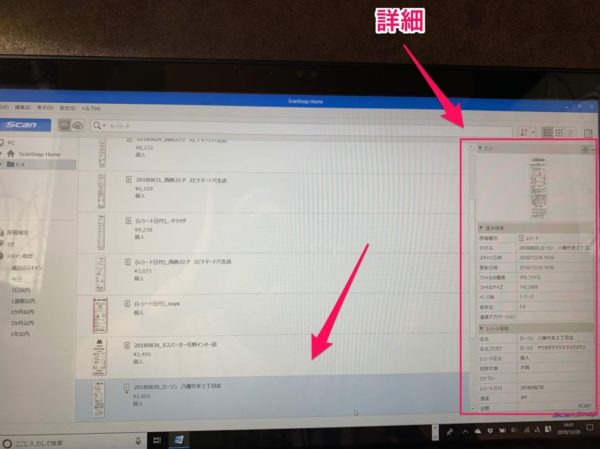
右の詳細は、下記のような表示です。
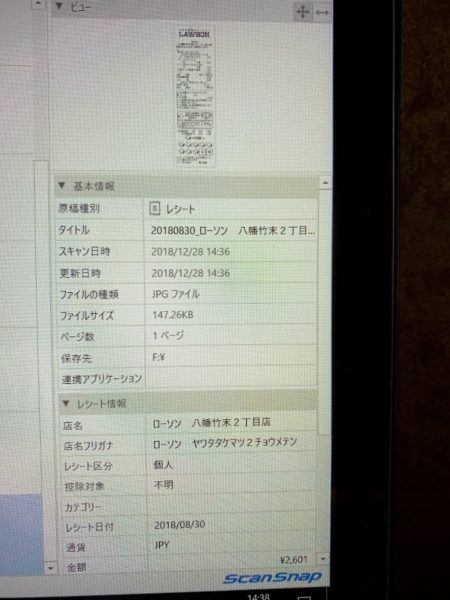
10枚のレシートがストレスなく、スキャナーで読み取ることができました。
機械音痴の私でも、簡単にできました。
使う前には、ソフトのダウンロードと初期設定が、私で2時間くらいかかったので、機械を扱うのが得意なかたは、もっと短時間でできると思います。
機械音痴だからこそ、このような便利な機械を使ったほうがいいのではないかと、感じたのでありました。
ちなみに、最初レシートの読み取りを開始して、白紙の画像が映し出されることを繰り返しておりました。
下記のように、レシートを設置していたのですが、本当は、裏返しにして読み取ると言うことをしばらくわからず、なんども繰り返しておりました・・・

【足あと】
昨日は用事で黒崎駅前に行きましたので、ついでに黒崎井筒屋に寄りました。
黒崎井筒屋と言えば、以前はそごうが入っていた建物です。

幼稚園の頃にできたそごうは、「そろってそごうへ、いそごう!」の宣伝文句で、小学生の頃は大賑わいのデパートでした。
黒崎井筒屋に行くと、いつも思い出してしまいます。
この黒崎井筒屋も5月に閉店してしまい、子供の頃のデパートの思い出が消えていってしまうようでさみしいです。
・・と、最近は、思い出話が多くなってきているな~と感じるのでした。
【昨日のにっこり】
天ぷら定食が美味しかったこと
夜はゆっくり、歌番組を見ながら批評をしたこと
役所での用事が済んだこと